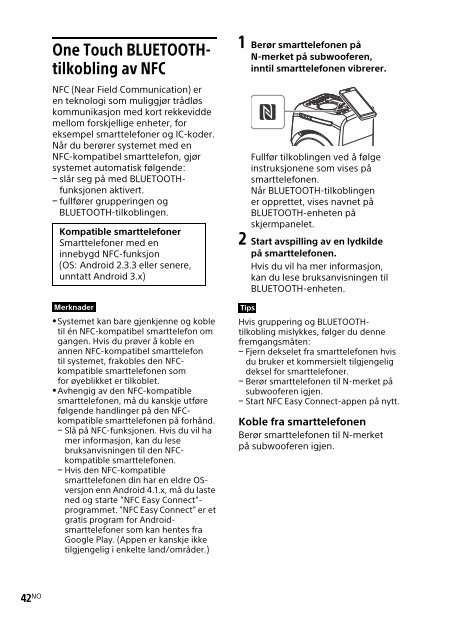Sony MHC-GT4D - MHC-GT4D Consignes d’utilisation Norvégien
Sony MHC-GT4D - MHC-GT4D Consignes d’utilisation Norvégien
Sony MHC-GT4D - MHC-GT4D Consignes d’utilisation Norvégien
Create successful ePaper yourself
Turn your PDF publications into a flip-book with our unique Google optimized e-Paper software.
One Touch BLUETOOTHtilkobling<br />
av NFC<br />
NFC (Near Field Communication) er<br />
Kompatible smarttelefoner<br />
Smarttelefoner med en<br />
innebygd NFC-funksjon<br />
(OS: Android 2.3.3 eller senere,<br />
unntatt Android 3.x)<br />
Merknader<br />
42 NO<br />
en teknologi som muliggjør trådløs<br />
kommunikasjon med kort rekkevidde<br />
mellom forskjellige enheter, for<br />
eksempel smarttelefoner og IC-koder.<br />
Når du berører systemet med en<br />
NFC-kompatibel smarttelefon, gjør<br />
systemet automatisk følgende:<br />
slår seg på med BLUETOOTHfunksjonen<br />
aktivert.<br />
fullfører grupperingen og<br />
BLUETOOTH-tilkoblingen.<br />
Systemet kan bare gjenkjenne og koble<br />
til én NFC-kompatibel smarttelefon om<br />
gangen. Hvis du prøver å koble en<br />
annen NFC-kompatibel smarttelefon<br />
til systemet, frakobles den NFCkompatible<br />
smarttelefonen som<br />
for øyeblikket er tilkoblet.<br />
Avhengig av den NFC-kompatible<br />
smarttelefonen, må du kanskje utføre<br />
følgende handlinger på den NFCkompatible<br />
smarttelefonen på forhånd.<br />
Slå på NFC-funksjonen. Hvis du vil ha<br />
mer informasjon, kan du lese<br />
bruksanvisningen til den NFCkompatible<br />
smarttelefonen.<br />
Hvis den NFC-kompatible<br />
smarttelefonen din har en eldre OSversjon<br />
enn Android 4.1.x, må du laste<br />
ned og starte ”NFC Easy Connect”-<br />
programmet. ”NFC Easy Connect” er et<br />
gratis program for Androidsmarttelefoner<br />
som kan hentes fra<br />
Google Play. (Appen er kanskje ikke<br />
tilgjengelig i enkelte land/områder.)<br />
1 Berør smarttelefonen på<br />
N-merket på subwooferen,<br />
inntil smarttelefonen vibrerer.<br />
Fullfør tilkoblingen ved å følge<br />
instruksjonene som vises på<br />
smarttelefonen.<br />
Når BLUETOOTH-tilkoblingen<br />
er opprettet, vises navnet på<br />
BLUETOOTH-enheten på<br />
skjermpanelet.<br />
2 Start avspilling av en lydkilde<br />
på smarttelefonen.<br />
Hvis du vil ha mer informasjon,<br />
kan du lese bruksanvisningen til<br />
BLUETOOTH-enheten.<br />
Tips<br />
Hvis gruppering og BLUETOOTHtilkobling<br />
mislykkes, følger du denne<br />
fremgangsmåten:<br />
Fjern dekselet fra smarttelefonen hvis<br />
du bruker et kommersielt tilgjengelig<br />
deksel for smarttelefoner.<br />
Berør smarttelefonen til N-merket på<br />
subwooferen igjen.<br />
Start NFC Easy Connect-appen på nytt.<br />
Koble fra smarttelefonen<br />
Berør smarttelefonen til N-merket<br />
på subwooferen igjen.